当我们的电脑出现问题时,可以通过疑难解答来进行解决处理,不一定要通过重装系统的方式,但是最近不少使用win11系统的用户加载疑难解答时出错,导致无法使用该功能,不清楚要如何解决,本期教程小编就来分享解决方法,希望本篇文章的教程可以帮助到各位。
系统之家 Ghost Win11 64位 官方正式版 V2021.11 [电脑系统]
大小:5.4 GB 类别:系统之家
立即下载Win11系统加载疑难解答时出错的解决方法
1、同时按键盘上的Windows + R键以打开“运行”命令框。
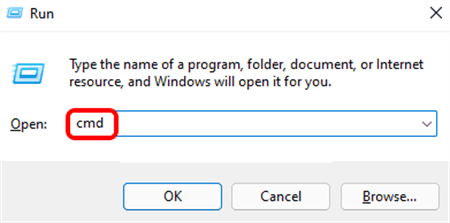
2、在“运行”框中键入cmd ,同时按CTRL + SHIFT + ENTER键以打开提升的命令提示符应用程序。
3、通过单击是继续接受任何UAC提示。
4、在命令提示符窗口中,键入以下命令并按Enter键启动Windows 更新服务,sc config wuauserv start=auto。
5、接下来执行以下命令启动BITS,sc 配置位 start=auto。
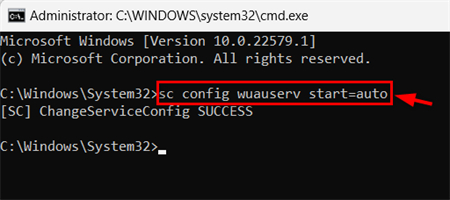
6、复制并粘贴以下命令,然后按 Enter键启动加密服务,sc 配置 cryptsvc 开始=自动。
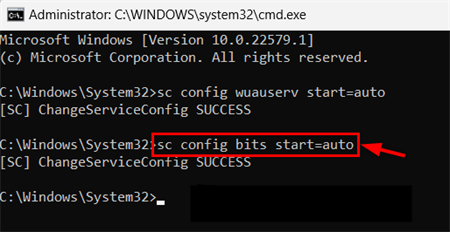
7、执行以下命令以启动 Windows Module Installer 服务,sc configtrustedinstaller start=auto。
8、完成后,关闭命令提示符并重新启动系统,启动后,检查问题是否已解决。



















